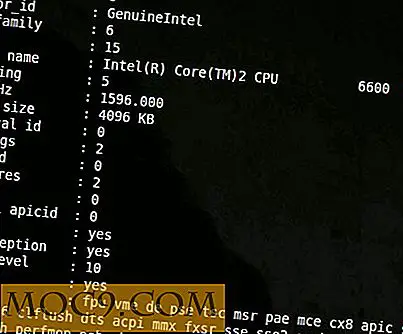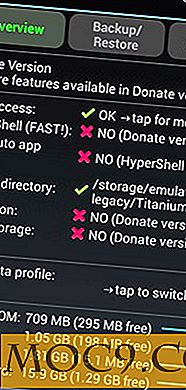Vim Tastaturgenveje Cheatsheet
Denne artikel er en del af VIM Brugervejledning serien:
- Begynderhåndbogen til at begynde at bruge Vim
- Vim Tastaturgenveje Cheatsheet
- 5 Vim Tips og tricks til erfarne brugere
- 3 Nyttige VIM Editor Tips og tricks til avancerede brugere
- Sådan aktiverer du Vim i en tekstbehandler
Vim-editoren er et kommandolinjebaseret værktøj, der er en forbedret version af den ærværdige vi editor. På trods af overflod af grafiske rige tekstredaktører vil kendskabet til Vim hjælpe alle Linux-brugere - fra en erfaren systemadministrator til en nybegynder Raspberry Pi-bruger.
Lysvejsredaktøren er et meget kraftfuldt værktøj. I hænderne på en erfaren operatør kan det gøre vidundere. Udover almindelige tekstredigeringsfunktioner understøtter editoren også avancerede funktioner som find & replace baseret på regulære udtryk og kodningskonvertering samt programmeringsfunktioner som syntaxhævning og kodefoldning.
En vigtig ting at bemærke, når du bruger Vim, er at funktionen af en nøgle afhænger af "mode", som editoren er i. For eksempel vil trykket på alfabetet "j" flytte markøren ned en linje i "kommandotilstanden". Du skal skifte til "insert mode" for at få tasterne til at indtaste det tegn, de repræsenterer.
Her er et cheatsheet for at hjælpe dig med at få mest muligt ud af Vim.
| Genvejstaster | Fungere |
|---|---|
Main | |
| Escape-nøgle | Går ud af den nuværende tilstand i "kommandotilstanden". Alle nøgler er bundet af kommandoer. |
| jeg | "Insert mode" til indsættelse af tekst. Taster opfører sig som forventet. |
| : | "Last-line-tilstand", hvor Vim forventer at du indtaster en kommando, for eksempel at gemme dokumentet. |
Navigeringstaster | |
| h | flytter markøren et tegn til venstre. |
| j eller Ctrl + J | flytter markøren ned en linje. |
| k eller Ctrl + P | flytter markøren op en linje. |
| l | flytter markøren et tegn til højre. |
| 0 | flytter markøren til begyndelsen af linjen. |
| $ | flytter markøren til slutningen af linjen. |
| ^ | flytter markøren til linjens første ikke-tomme tegn |
| w | flyt frem et ord (næste alfanumeriske ord) |
| W | Flyt frem et ord (afgrænset af et hvidt rum) |
| 5w | Flyt frem fem ord |
| b | flyt bagud et ord (tidligere alfanumerisk ord) |
| B | flyt baglæns et ord (afgrænset af et hvidt rum) |
| 5b | Flyt bagud fem ord |
| G | Flyt til slutningen af filen |
| GG | Flyt til begyndelsen af filen. |
Naviger rundt i dokumentet | |
| ( | hopper til forrige sætning |
| ) | hopper til næste sætning |
| { | hopper til det foregående afsnit |
| } | hopper til næste afsnit |
| [[ | hopper til foregående afsnit |
| ]] | hopper til næste afsnit |
| [] | spring til slutningen af det foregående afsnit |
| ] [ | spring til slutningen af næste afsnit |
Indsæt tekst | |
| -en | Indsæt tekst efter markøren |
| EN | Indsæt tekst i slutningen af linjen |
| jeg | Indsæt tekst før markøren |
| o | Start en ny linje under markøren |
| O | Start en ny linje over markøren |
Specielle indsatser | |
| : r [filnavn] | Indsæt filen [filnavn] under markøren |
| : r! [kommando] | Udfør [kommando] og indsæt dens output under markøren |
Slet tekst | |
| x | slet karakter ved cursor |
| dw | slet et ord. |
| d0 | slet til begyndelsen af en linje. |
| d $ | slet til enden af en linje. |
| d) | slet til slutningen af sætningen. |
| DGG | slet til begyndelsen af filen. |
| dG | slet til slutningen af filen. |
| dd | slet linje |
| 3dd | slet tre linjer |
Simpel erstatte tekst | |
| r {text} | Udskift tegn under cursoren med {text} |
| R | Udskift tegn i stedet for at indsætte dem |
Kopier / indsæt tekst | |
| åå | kopi nuværende linje til lager buffer |
| [ "X] yy | Kopier de nuværende linjer til register x |
| p | indsæt lagringsbuffer efter den nuværende linje |
| P | indsæt lagringsbuffer før den aktuelle linje |
| [ "X] p | Indsæt fra register x efter den nuværende linje |
| [ "X] P | Indsæt fra register x før nuværende linje |
Fortryd / Gendan operation | |
| u | fortryd den sidste operation. |
| Ctrl + r | Gendan den sidste fortrydelse. |
Søg og erstat taster | |
| / SEARCH_TEXT | søge dokument til search_text fremadrettet |
| ? SEARCH_TEXT | søge dokument til search_text går baglæns |
| n | Flyt til næste forekomst af resultatet fra søgningen |
| N | Flyt til foregående eksempel på resultatet |
| :% S / oprindeligt / udskiftning | Søg efter den første forekomst af strengen "original" og erstat den med "udskiftning" |
| :% S / original / udskiftning / g | Søg og erstat alle forekomster af strengen "original" med "udskiftning" |
| :% S / original / udskiftning / gc | Søg efter alle forekomster af strengen "original", men spørg efter bekræftelse, inden du erstatter dem med "udskiftning" |
bogmærker | |
| m {az AZ} | Angiv bogmærke {az AZ} ved den aktuelle markørposition |
| : mærker | Liste alle bogmærker |
| `{az AZ} | Springer til bogmærket {az AZ} |
Vælg tekst | |
| v | Indtast visuel tilstand pr tegn |
| V | Indtast visuel tilstand pr. Linje |
| Esc | Afslut visuel tilstand |
Ændre markeret tekst | |
| ~ | Skiftetaske |
| d | slet et ord. |
| c | lave om |
| y | ryk |
| > | skift til højre |
| < | skift til venstre |
| ! | filtrere gennem en ekstern kommando |
Gem og afslut | |
| : q | Afslutter Vim, men mislykkes, når filen er blevet ændret |
| : w | Gem filen |
| : w nyt navn | Gem filen med filnavnet new_name |
| : WQ | Gem filen og stop Vim. |
| : Q! | Afslut Vim uden at gemme ændringerne i filen. |
| ZZ | Skriv filen, hvis den er ændret, og afslut Vim |
| ZQ | Samme som: q! Afslutter Vim uden at skrive ændringer |
Download VIM Keyboard Genveje Cheatsheet
Kan ikke få nok af dette? Vi har forberedt et downloadbart snydeark til dig, så du kan få adgang til det, når du har brug for det.
Download det her!